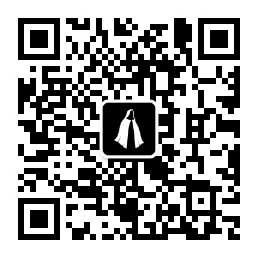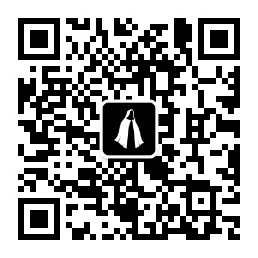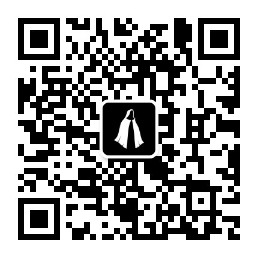点击tab键,输入节点名,双击回车键,就可以在网络视图中创建节点。或者点击tab键输入节点名称后鼠标选中节点,这样可以通过鼠标将节点放置到网络视图的任何位置。
双击节点或者选中节点后单击回车键,就可以进入节点内部。以Geo节点为例,创建的默认file节点可以删除(新版本没有默认节点)。
在Geo层级中,节点有两个色环。
蓝色为显示标签,紫色为渲染标签。或者将鼠标移动到节点上,使用节点环上对应的相同功能的图标。
当某个节点的显示标签激活时,视口中就显示此节点的结果。当某个节点的渲染标签激活时,最终渲染的就是该节点的效果。
按住R键点击某节点,显示标签和渲染标签就移动该节点上来了。按住T键点击某节点,就只把渲染节点移动到该节点。
点击tab键,输入transform,可以创建变换节点。将对象节点连接到transform节点之后,需要选中transform节点后才能进行变换操作。当选中transform节点的情况下,选择PSR工具后不显示操作手柄时,可以选择Show handle工具进行变换操作。
当需要显示非选中的对象时,可以激活该对象的模板显示标签(节点右侧第一个色块,选中后显示紫红色,对应右边节点环下方的图标),这样该对象就会以线框形式显示在视口中了。另外,在节点上右击选择Flages-Template,也是开启节点的模板显示模式。也可以从右键菜单中激活该节点的显示标签和渲染标签(Flages-Display、Flages-Render)。
可以通过点击网络视图顶部右侧的眼睛图标,General-Choose Node Size下拉选项来控制节点环的显示条件。
界面布局调整,将鼠标放在面板之间的分界线上,出现双向箭头时就可以调整面板的大小了。点击面板边缘窄条上的三角形指示标识,就可以折叠该面板或者将该面板最大化显示。点击面板间窄条上的点阵区域,可以将面板左右交换或者上下交换。
如果在调整界面布局的过程中将界面布局变得混乱,可以在布局下拉菜单中选择Reload Current Desktop,以恢复默认布局。